ナビゲーション検索
この記事では、検索機能を使用して他のページに移動する方法を説明します。
アプリケーションには、さまざまなタスクの実行に役立つ多くの領域とページが含まれています。 タスクを完了するために必要なページをすばやく見つけるには、ナビゲーション検索機能を使用します。
この機能を使用するには、検索 アイコンをクリックして 検索 ボックスを表示します。 その後、ボックスに 1 つ以上の単語を入力します。 システムはすぐに、アプリケーション内にある、入力した単語と一致する関連ページを検索します。 たとえば、入力として「仕入先請求書」と入力すると、システムはその入力に一致する結果を表示します。
メモ
検索ボックスは、ページの検索や移動に役立ちます。 この ボックス 、特定のデータやアクションを見つけるのに役立ちます。
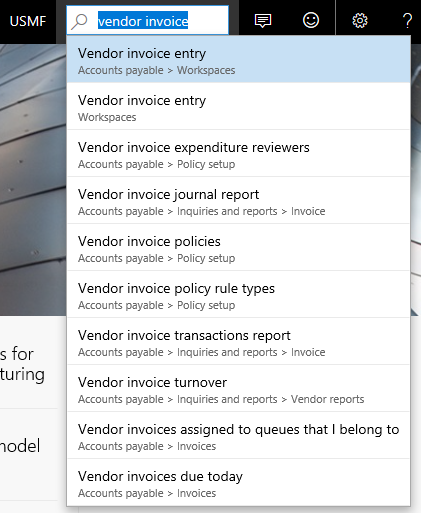
特定のページにすばやく移動する
ナビゲーション検索機能は、特定のページへすばやく移動するためのよい手段でもあります。 たとえば、支払仕訳帳 ページを頻繁に使用する買掛金担当者であれば、検索 ボックスに "支払仕訳帳" と入力することができます。 入力はページのタイトルと完全に一致しているため、ページは検索結果の一番上に表示され、そのページにすばやく移動できます。
検索結果の一覧には、ページ タイトルとナビゲーション パスが表示され、結果で複数の類似するページを区別できます。
ページを検索すると、入力がページ タイトルとそのナビゲーション パスと一致します。 たとえば、 Search ボックスに"売掛金" を入力すると、売掛金勘定領域で使用できるページの結果が表示されます。それでも、ページ タイトルに "売掛金" という語は含められません。
技術的なフォーム名に基づくページにすばやく移動する
また、ナビゲーション検索機能には、Power Users が非常に必要とする、技術的なフォーム名に基づくページにすぐに移動する機能があります。 多くのユーザーは、システムを非常に使い慣れているので、使用するフォームの正確な名前を知っています。 これらのユーザーの場合、フォーム: の後に探しているフォームの名前を入力できます。 たとえば、「vendinvoice form:vendinvoice」と入力すると、フォーム名の最初のすべてのページが検索結果 表示されます。
管理とセキュリティー
管理とセキュリティの観点から、ナビゲーション検索機能が表示するのは 2 つのタイプの結果だけです。
- 現在のコンフィギュレーションで有効なページ (コンフィギュレーション キー経由) 。
- ユーザーが、ユーザーのロールに基づいてアクセスするページ。
検索結果の一覧は、10 品目に限定されます。 結果内で検索したものが見つからなかった場合、入力を絞り込んだり、更新する必要があります。
開発
開発の点では、メニュー項目の配置から検索結果への外観の遅延が最小限に抑えるので、ナビゲーション検索機能が簡単に使用できます。 メニュー項目は、ナビゲーション ウィンドウまたはダッシュボードにリンクされている場合、自動的に検索可能になります。